1.新建一个txt文本,复制代码:netsh interface set interface "本地连接" disabled 到txt文本里面。意思为禁用本地连接。保存,把文件后缀改为.bat
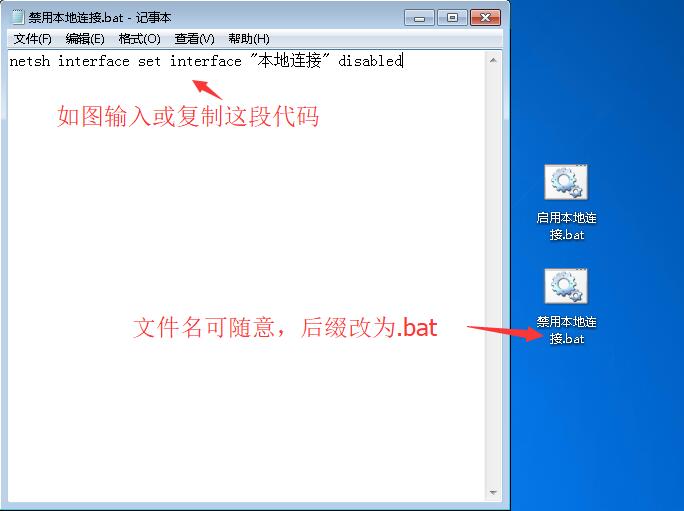
文件显示后缀名的方法:打开我的电脑,点击组织——文件夹和搜索选项——查看,在里面去掉勾选“隐藏已知文件类型的扩展名”。
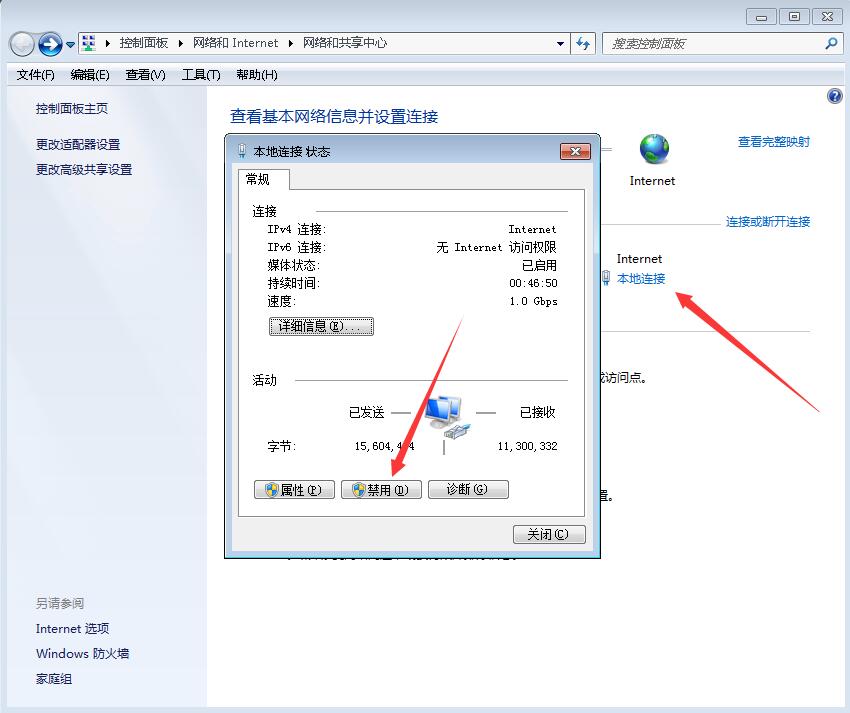
2.依次打开控制面板——管理工具——任务计划程序。
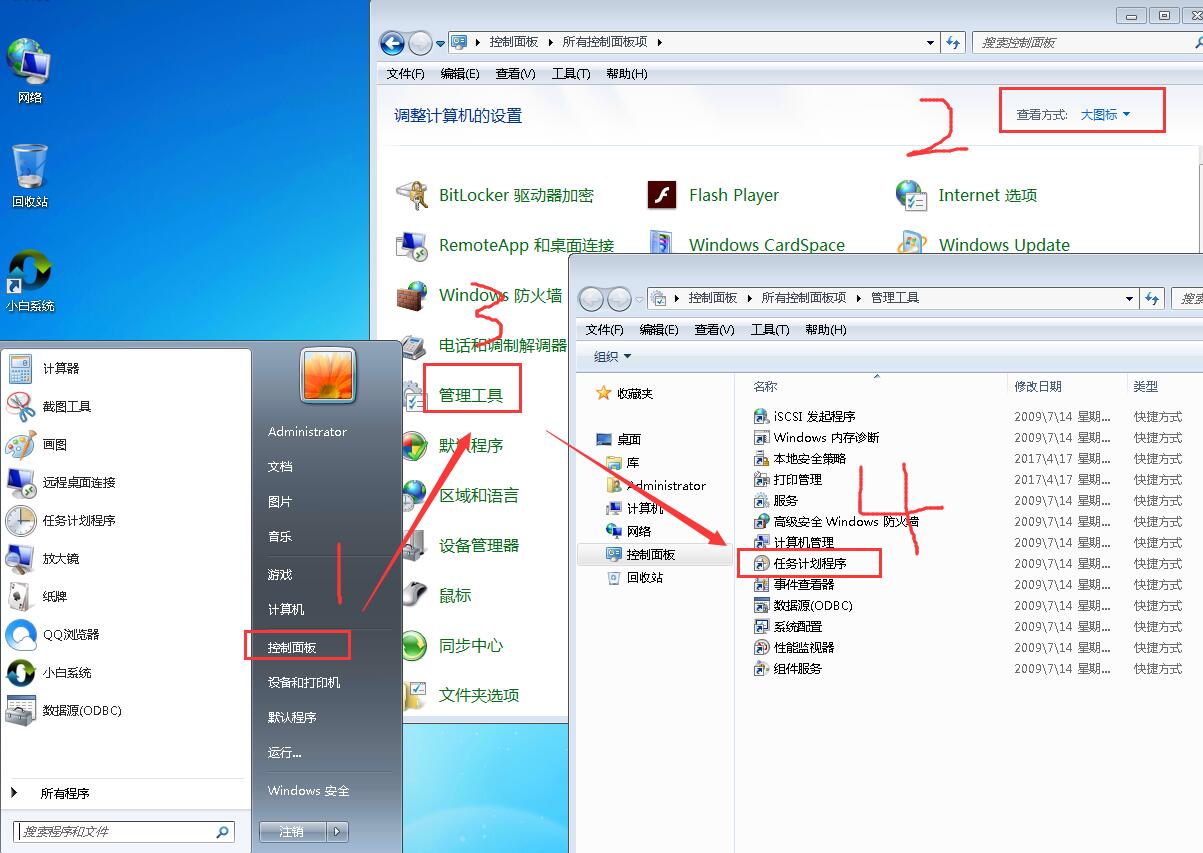
3.在打开的任务计划程序内点击“创建基本任务” 输入名称,点击下一步。
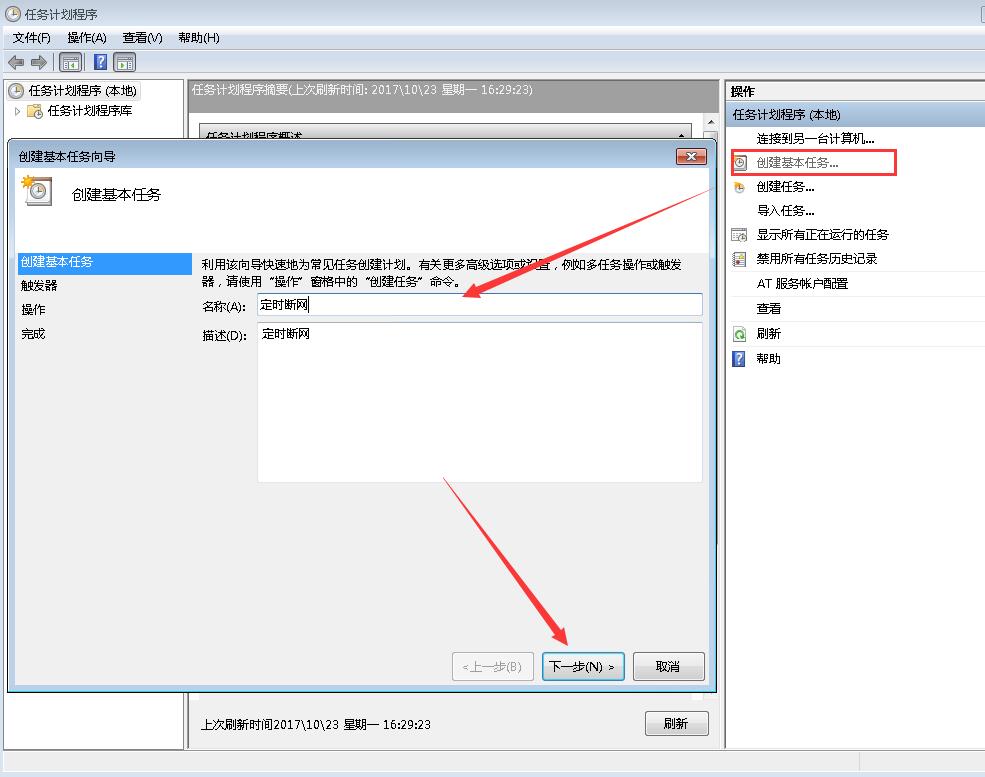
4.这里可以选重复周期,根据自己需要选择。
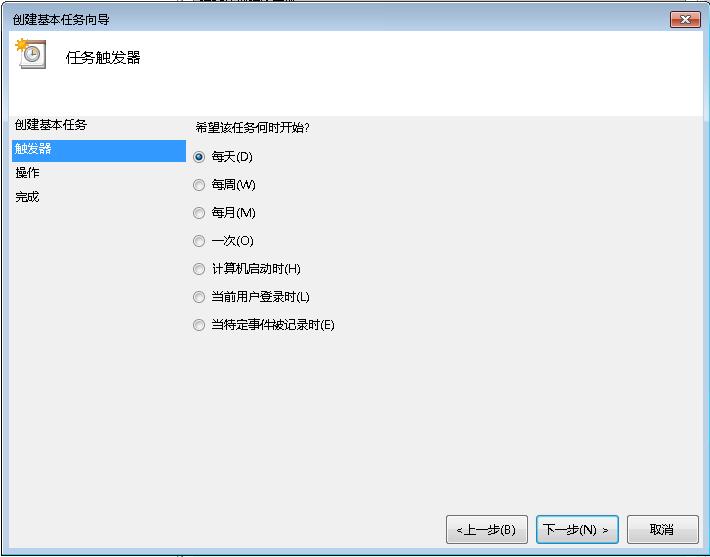
5.设置任务开始执行的时间。
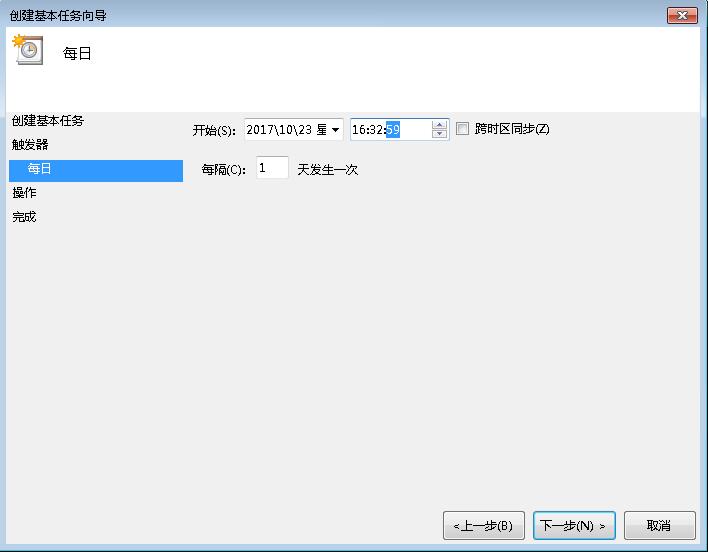
6.选择启动程序。
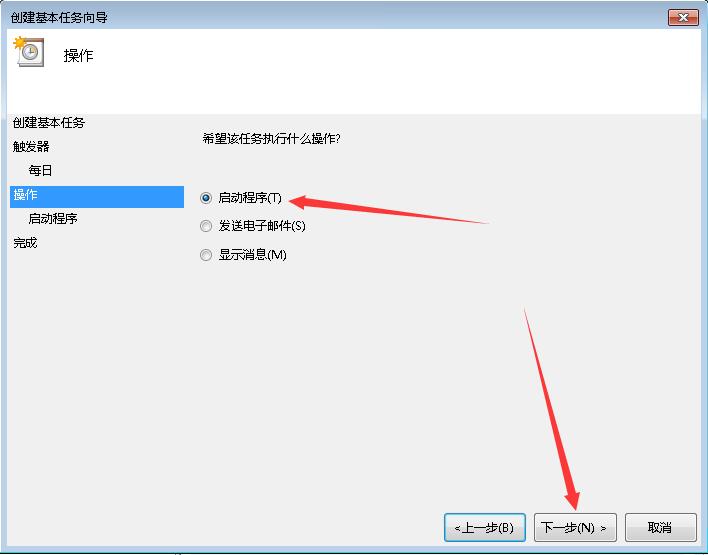
7.点击浏览找到前面编辑好的.bat文件,点击选择这个文件。
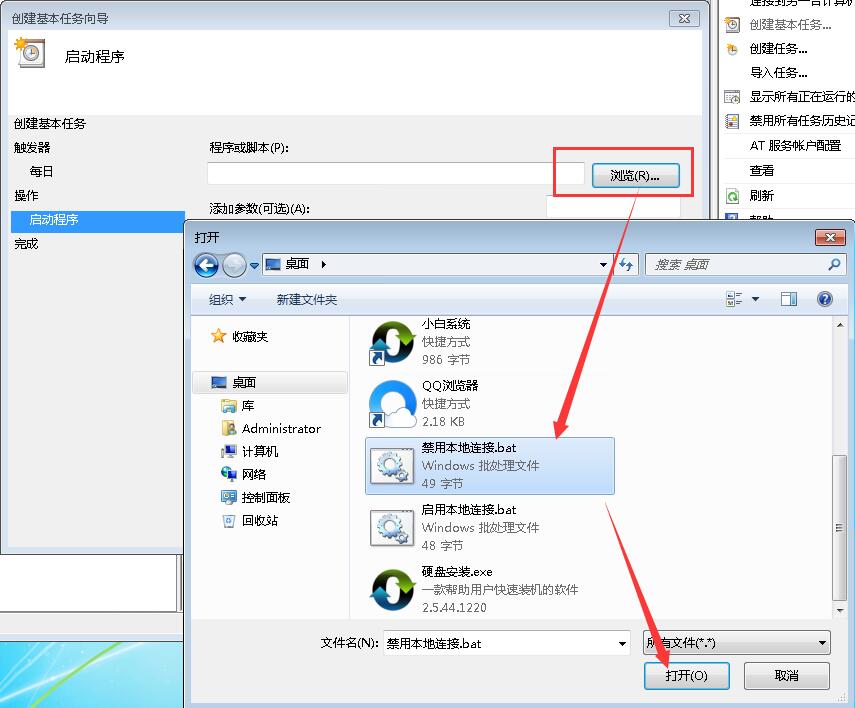
8.点击下一步。
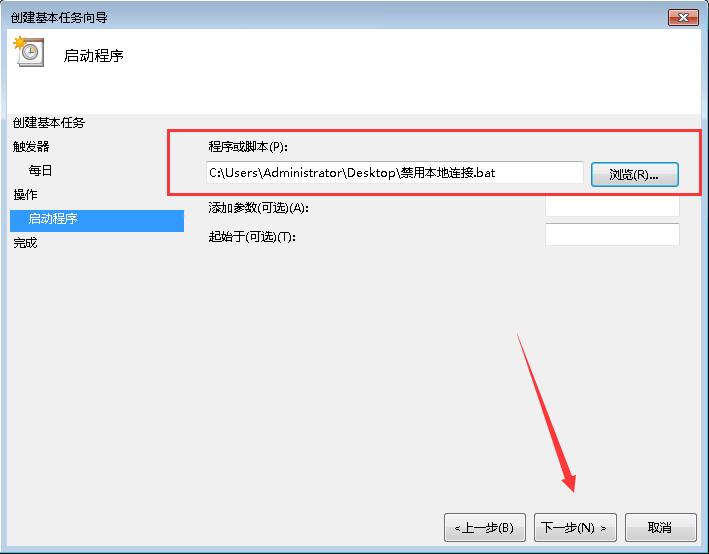
9.如点击完成后电脑定时断网就设置完成了,这个原理就是设置在特定时间运行禁用本地连接脚本,禁用掉本地连接后就不能连上网了。
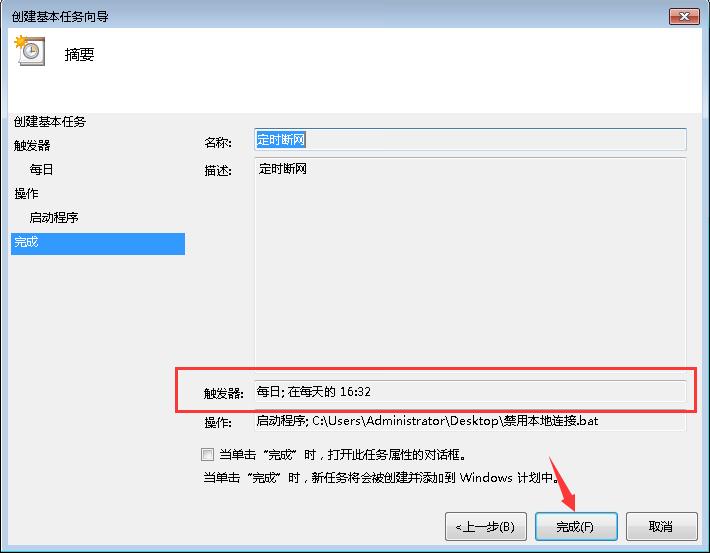
10.如果要启用网络连接,直接打开网络和共享中心打开本地连接右键启用即可。或者复制代码:netsh interface set interface "本地连接" enabled 到txt文本,后缀改成.bat 双击运行即可启用本地连接。
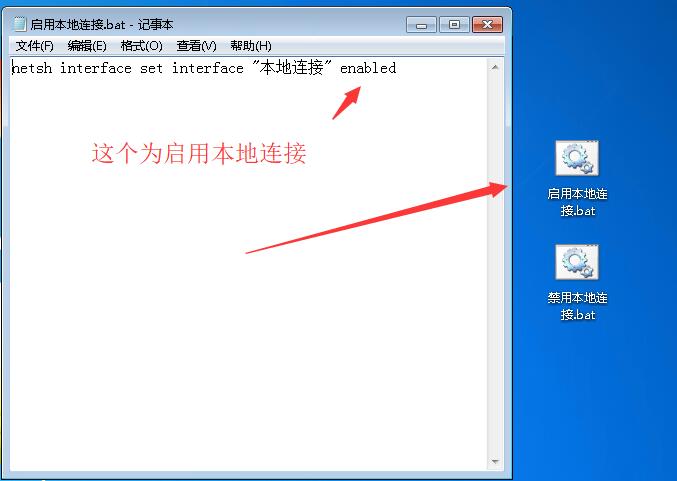
注意:上面的文件如果你移动了保存路劲那么就要重新设置一遍,如果不需要自动断网了,直接把文件删除或者打开任务计划程序删除这个任务就行。
点击阅读全文